win10更改默认安装位置到d盘设置方法 如何更改win10默认安装路径到d盘
更新时间:2023-04-19 09:51:09作者:runxin
一般来说,在win10电脑中用户下载的文件也都默认安装在系统盘中,因此难免会造成系统盘内存不足的情况,对此一些用户就想要将win10系统默认安装路径修改到d盘中来存储,可是如何更改win10默认安装路径到d盘呢?下面小编就来教大家win10更改默认安装位置到d盘设置方法。
具体方法:
1、首先在桌面上找到此电脑图标,将鼠标移动到此电脑图标上并双击打开。
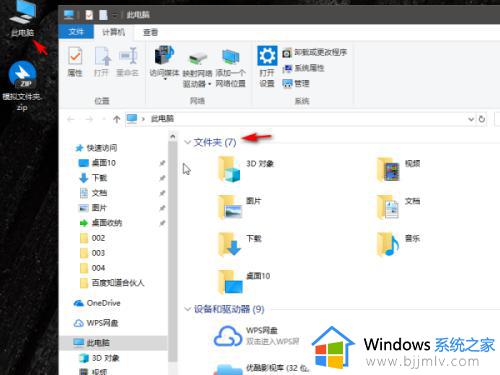
2、在打开的窗口中我们可以看到系统文件夹,系统用户文件夹默认都存储在c盘,我们在文档上右键选择属性,点击。
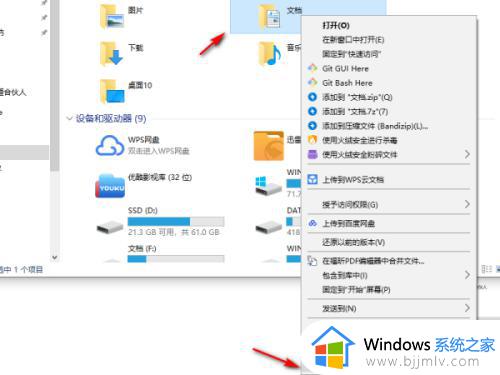
3、在弹出的文件属性窗口中,将选项卡调整到位置选项卡,可以看到当前该文件夹存储在c盘的用户文件目录中。
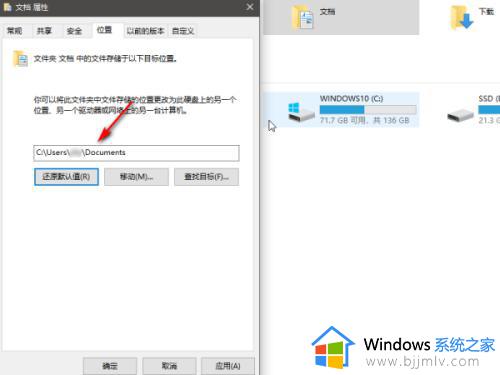
4、将其修改为自己想要存储的盘符,比如d盘,输入路径完成后,点击确定即可完成用户文件夹从c盘移动到d盘的迁移。
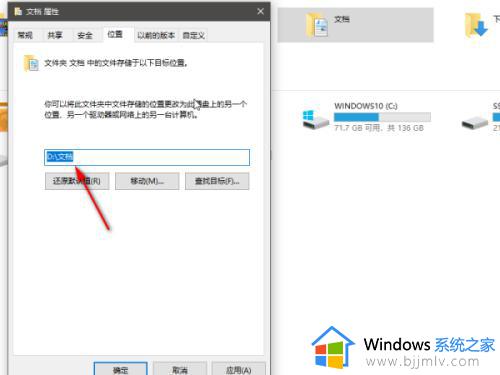
上述就是小编告诉大家的win10更改默认安装位置到d盘设置方法了,有需要的用户就可以根据小编的步骤进行操作了,希望能够对大家有所帮助。
win10更改默认安装位置到d盘设置方法 如何更改win10默认安装路径到d盘相关教程
- win10默认安装位置改为d盘设置方法 怎样更改win10默认安装路径为d盘
- win10怎么修改默认安装路径 更改win10默认安装路径设置方法
- win10改默认安装路径设置方法 win11怎么修改默认安装路径
- 如何更改win10默认安装位置 win10系统默认安装位置怎么更改
- win10设置默认安装路径在哪 怎么设置win10默认安装位置
- 怎么在Win10中将默认安装目录从C盘更改到其他盘
- win10更改默认存储位置详细步骤 win10怎样更改默认存储位置
- win10怎么更改默认下载位置 win10如何更改默认下载地址
- win10更改下载路径的方法 win10默认下载路径怎么更改
- win10默认下载路径在哪设置 win10怎么修改下载默认路径
- win10如何看是否激活成功?怎么看win10是否激活状态
- win10怎么调语言设置 win10语言设置教程
- win10如何开启数据执行保护模式 win10怎么打开数据执行保护功能
- windows10怎么改文件属性 win10如何修改文件属性
- win10网络适配器驱动未检测到怎么办 win10未检测网络适配器的驱动程序处理方法
- win10的快速启动关闭设置方法 win10系统的快速启动怎么关闭
热门推荐
win10系统教程推荐
- 1 windows10怎么改名字 如何更改Windows10用户名
- 2 win10如何扩大c盘容量 win10怎么扩大c盘空间
- 3 windows10怎么改壁纸 更改win10桌面背景的步骤
- 4 win10显示扬声器未接入设备怎么办 win10电脑显示扬声器未接入处理方法
- 5 win10新建文件夹不见了怎么办 win10系统新建文件夹没有处理方法
- 6 windows10怎么不让电脑锁屏 win10系统如何彻底关掉自动锁屏
- 7 win10无线投屏搜索不到电视怎么办 win10无线投屏搜索不到电视如何处理
- 8 win10怎么备份磁盘的所有东西?win10如何备份磁盘文件数据
- 9 win10怎么把麦克风声音调大 win10如何把麦克风音量调大
- 10 win10看硬盘信息怎么查询 win10在哪里看硬盘信息
win10系统推荐